编辑:xiaoxiao
2015-10-19 10:05:54
来源于:系统城
1. 扫描二维码随时看资讯
2. 请使用手机浏览器访问:
http://wap.xtcheng.cc/xtjc/5346.html
手机查看
大多数用户在打字的时候都喜欢用搜狗输入法或者百度输入法等,一般不习惯用系统自带的,输入法直接进行切换也比较简单,但是在Win10系统中进行输入法切换的时候,发现切换不了,怎么解决呢?下面小编告诉大家解决的方法。
1、首先在Win10系统下右键开始菜单图标,点击计算机管理;
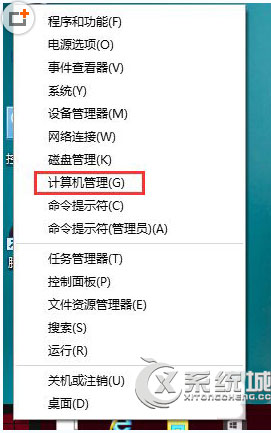
2、在弹出来的计算机管理界面中,选择任务计划程序;

3、然后依次展开:任务计划程序库--Microsoft--Windows--TextServicesFramework;
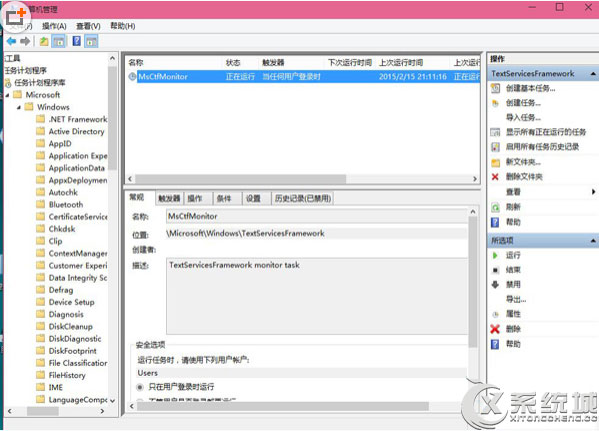
4、右键该选项,并点击运行,然后关闭窗口,就可以正常的切换和使用输入法了。
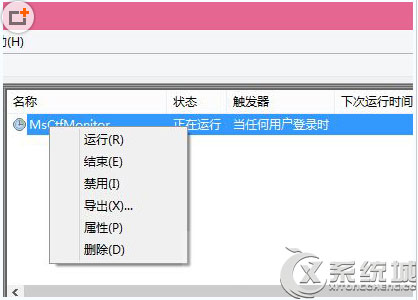
以上介绍的就是Win10系统无法切换输入法的解决方法,不想要系统自带的微软拼音输入法,也可以进行删除,如果删除不了,可以参考之前介绍的Wind10无法删除微软拼音输入法的原因及解决方法。

微软推出的Windows系统基本是要收费的,用户需要通过激活才能正常使用。Win8系统下,有用户查看了计算机属性,提示你的windows许可证即将过期,你需要从电脑设置中激活windows。

我们可以手动操作让软件可以开机自启动,只要找到启动项文件夹将快捷方式复制进去便可以了。阅读下文了解Win10系统设置某软件为开机启动的方法。

酷狗音乐音乐拥有海量的音乐资源,受到了很多网友的喜欢。当然,一些朋友在使用酷狗音乐的时候,也是会碰到各种各样的问题。当碰到解决不了问题的时候,我们可以联系酷狗音乐

Win10怎么合并磁盘分区?在首次安装系统时我们需要对硬盘进行分区,但是在系统正常使用时也是可以对硬盘进行合并等操作的,下面就教大家Win10怎么合并磁盘分区。